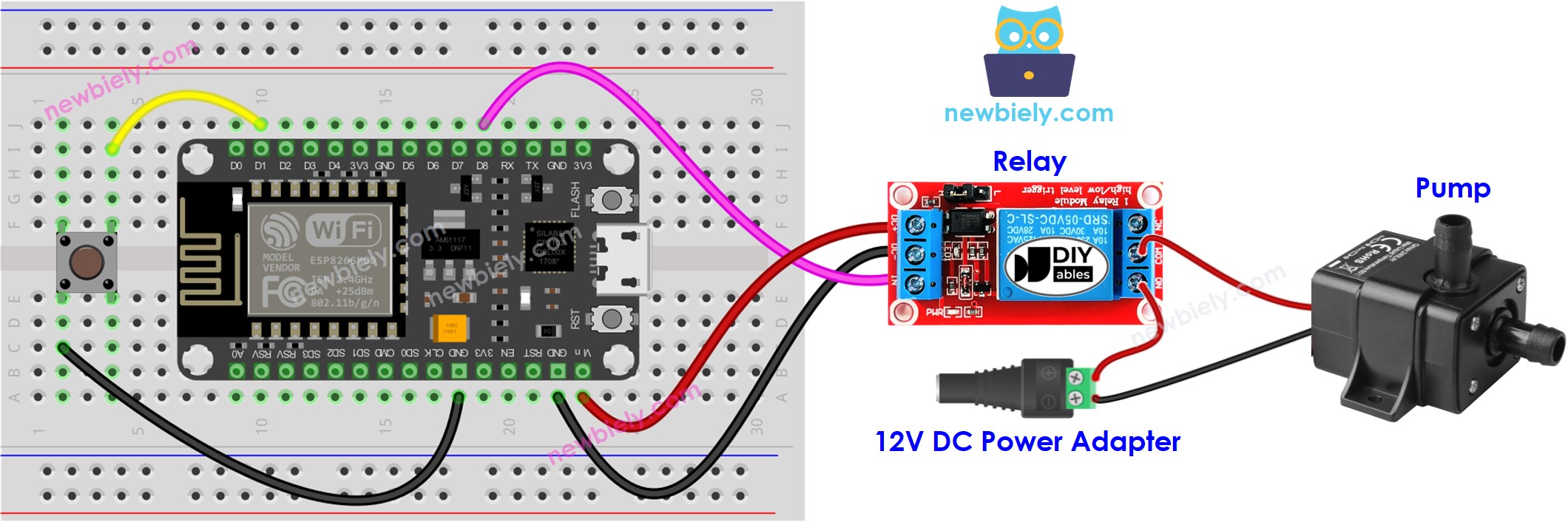ESP8266 버튼 펌프
이 튜토리얼은 버튼이 눌렸을 때 몇 초 동안 펌프를 켜고 다시 끄는 방법을 ESP8266을 사용하여 알려줍니다.
준비물
| 1 | × | ESP8266 NodeMCU | 쿠팡 | 아마존 | |
| 1 | × | USB 케이블 타입-A to 타입-C (USB-A PC용) | 쿠팡 | 아마존 | |
| 1 | × | USB 케이블 타입-C to 타입-C (USB-C PC용) | 아마존 | |
| 1 | × | 버튼 키트 | 쿠팡 | 아마존 | |
| 1 | × | 패널 장착 푸시 버튼 | 아마존 | |
| 1 | × | 푸시 버튼 모듈 | 아마존 | |
| 1 | × | 릴레이 | 아마존 | |
| 1 | × | 12V 펌프 | 쿠팡 | 아마존 | |
| 1 | × | Vinyl Tube | 아마존 | |
| 1 | × | 12V 전원 어댑터 | 아마존 | |
| 1 | × | DC 커넥터 전원 연결 잭 플러그 소켓 | 쿠팡 | 아마존 | |
| 1 | × | 점퍼케이블 | 쿠팡 | 아마존 | |
| 1 | × | (추천) ESP8266용 스크루 터미널 확장 보드 | 쿠팡 | 아마존 | |
| 1 | × | (추천) ESP8266 Type-C용 전원 분배기 | 쿠팡 | 아마존 |
공개: 이 포스팅 에 제공된 일부 링크는 아마존 제휴 링크입니다. 이 포스팅은 쿠팡 파트너스 활동의 일환으로, 이에 따른 일정액의 수수료를 제공받습니다.
버튼과 펌프에 관하여
펌프와 버튼(핀아웃, 기능성, 프로그래밍 포함)에 익숙하지 않다면, 다음 튜토리얼들이 지침을 제공할 수 있습니다:
- ESP8266 - 버튼 튜토리얼
- ESP8266 - 펌프 튜토리얼
ESP8266 코드
/*
* 이 ESP8266 NodeMCU 코드는 newbiely.kr 에서 개발되었습니다
* 이 ESP8266 NodeMCU 코드는 어떠한 제한 없이 공개 사용을 위해 제공됩니다.
* 상세한 지침 및 연결도에 대해서는 다음을 방문하세요:
* https://newbiely.kr/tutorials/esp8266/esp8266-button-pump
*/
#include <ezButton.h>
#include <ezOutput.h>
ezOutput pump(A5); // A5 핀에 연결된 ezOutput 객체를 생성합니다.
ezButton button(12); // 12 핀에 연결된 ezButton 객체를 생성합니다.
void setup() {
Serial.begin(9600);
button.setDebounceTime(50); // 디바운스 시간을 50 밀리세컨드로 설정합니다.
pump.low(); // 펌프를 끕니다.
}
void loop() {
pump.loop(); // loop() 함수를 먼저 호출해야 합니다.
button.loop(); // loop() 함수를 먼저 호출해야 합니다.
if (button.isPressed()) {
Serial.println("Pump is started");
pump.low();
pump.pulse(10000); // 10000 밀리세컨드 ~ 10초 동안 켭니다.
// 10초 후, pump.loop() 함수에 의해 펌프가 꺼집니다.
}
}
※ 주의:
위의 코드는 다음과 같은 작업을 수행합니다:
- ezButton 라이브러리에 의해 지원되는 버튼의 디바운싱. 더 알고 싶다면, 왜 디바운싱이 필요한가?를 읽어주세요.
- 버튼이 눌렸을 때 펌프를 10초간 켜고, 그 후에 끄는 것이며, 이는 ezOutput 라이브러리에 의해 지원됩니다.
- 모든 코드는 ezButton과 ezOutput 라이브러리에 의해 지원되는 논블로킹(non-blocking)입니다.
사용 방법
- ESP8266을 처음 사용하는 경우 ESP8266 - 소프트웨어 설치 튜토리얼을 확인하세요.
- 다이어그램에 표시된 대로 구성 요소를 연결하세요.
- USB 케이블을 사용하여 ESP8266 보드를 컴퓨터에 연결하세요.
- 컴퓨터에서 Arduino IDE를 엽니다.
- 올바른 ESP8266 보드(예: NodeMCU 1.0 (ESP-12E Module))와 해당 COM 포트를 선택하세요.
- USB 케이블을 ESP8266과 PC에 연결하세요.
- Arduino IDE를 열고 올바른 보드와 포트를 선택하세요.
- Arduino IDE의 왼쪽 바에 있는 Libraries 아이콘을 클릭하세요.
- “ezButton”을 검색하여 ArduinoGetStarted에서 제공하는 버튼 라이브러리를 찾으세요.
- EzButton 라이브러리를 설치하려면 Install 버튼을 누르세요.

"ezOutput"을 찾아 ArduinoGetStarted에서 제공하는 출력 라이브러리를 찾으십시오.
Install 버튼을 눌러 ezOutput 라이브러리를 설치하십시오.
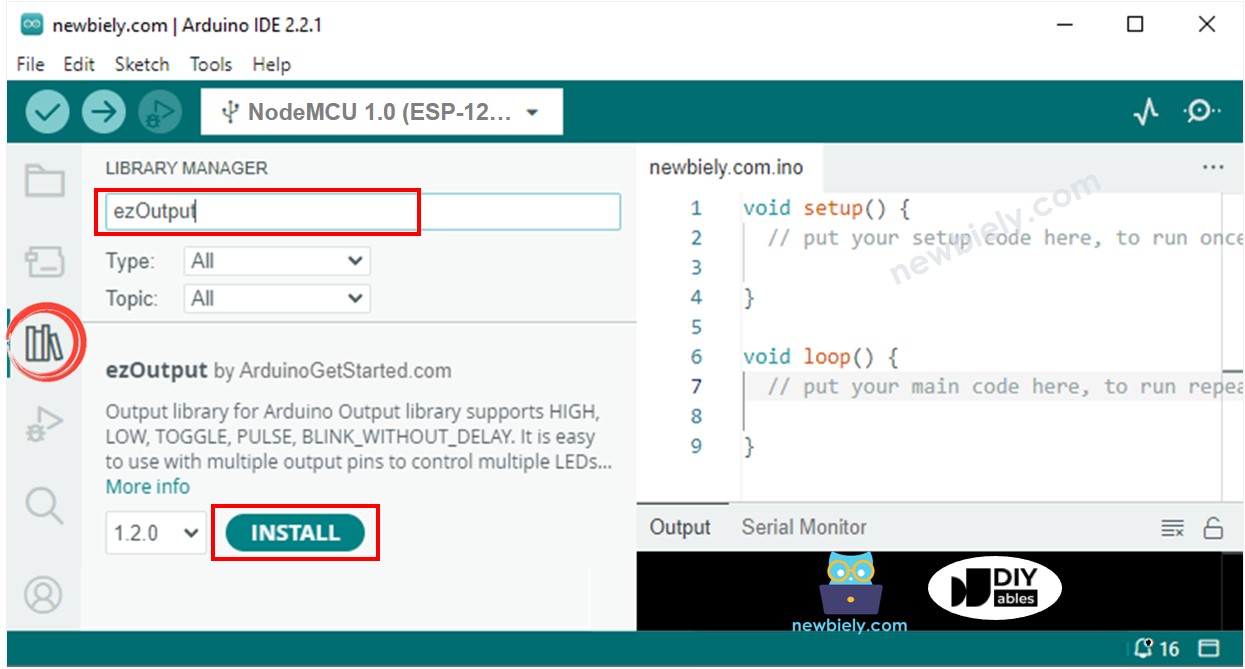
코드를 복사해서 아두이노 IDE로 열어주세요.
그런 다음, Upload 버튼을 눌러서 코드를 ESP8266으로 전송하세요.

- 버튼을 누르세요
- 펌프의 상태를 확인하세요
코드 설명
소스 코드의 주석에 포함된 줄마다의 설명을 확인하세요!
동영상
비디오 제작은 시간이 많이 걸리는 작업입니다. 비디오 튜토리얼이 학습에 도움이 되었다면, YouTube 채널 을 구독하여 알려 주시기 바랍니다. 비디오에 대한 높은 수요가 있다면, 비디오를 만들기 위해 노력하겠습니다.